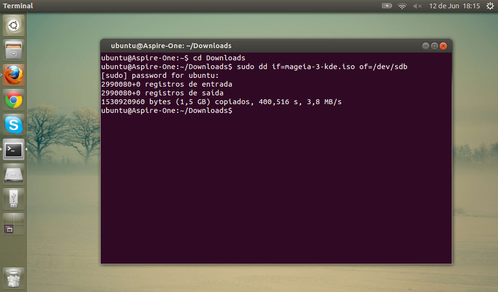Gravando Mageia 3 no pendrive
Publicado por Perfil removido em 19/06/2013
[ Hits: 12.853 ]
Gravando Mageia 3 no pendrive
Para contornarmos esse problema, usaremos o comando dd no terminal para criarmos nosso pendrive do Mageia 3
O comando é:
sudo dd if=imagem.iso of=/dev/sdX
Como fazer
1. Conecte um pendrive "vazio" formatado em FAT32, e deixe-o desmontado.2. Monte a pasta onde se encontra a "imagem.iso" com o comando cd. No meu caso, é a pasta Downloads.
3. Digite o comando dd:
sudo dd=imagem.iso of=/dev/sdb
4. Aguarde!
Confira abaixo na imagem as saídas dos comandos: cd Downloads
$ sudo dd if=mageia-3-kde.iso of=/dev/sdX
[sudo] password for ubuntu: 2990080+0 registros de entrada 2990080+0 registros de saída 1530920960 bytes (1,5 GB) copiados, 400,516 s, 3,8 MB/s* Obs.1: o pendrive deve estar desmontado!
** Obs.2: na saída do comando "of=/dev/sdX", substitua o X pela letra equivalente ao seu pendrive, normalmente "sdb". Muita atenção neste momento, principalmente se você tem mais de um HD instalado no PC. Na dúvida, abra o GParted e confira qual a partição correta.
Instalando navegador Opera Stable no Linux Mint 19 e LMDE 3
Skin do Brasil para aMSN (Copa do Mundo)
Ubuntu Linux - os bons tempos do "inittab" estão de volta
Consultando qual o repositório está ativo no slackpkg usando apenas o grep
Como remover permissão de vários arquivos
Como resolver problemas na Solus?
Comando tcpdump - exemplos de uso
Para contribuir, Clodô, dá pra fazer com o cat também:
[code] # cat imagem.iso > /dev/sdx && sync[/code]
Ok, lcavalheiro!
Aos poucos "vou em desapegando" dos programas gráficos e me "entrosando" mais com o Terminal!
Obrigado pela dica!
Disponha. Essa dica só não funciona com o Slackware (vai entender porquê...)
Ótima dica. Obrigado, ajudou muito mesmo.
quanto tempo demora para o pendrive se tornar bootável?
dica favoritada, rápido e rasteiro. Funciona com outras distros também, só trocar a ISO.
Clodoaldo e companheros,
Boa tarde!
Meu pendrive no inicia.
Segui o procedimento e tudo aparentemente saiu bem. Nenhuma mensagem de erro.
Fui verificar o pendrive através do gparted e aparece Sistema de Arquivos desconhecidos.
Alguma sugestäo?
meu pendrive de 4g ficou so 1mb disponivel depois, ja tentei formatar e continua com o mesmo tamanho.
e formatar em NTFS nao completa a formatação.
Obrigada pela dica,
Aqui a gravação do ISO ocorreu tudo ok, conforme artigo.
Mas ao tentar instalar aparece somente:
isolinux.bin missing or corrupt
Como posso resolver?
Eu segui os passos e nao deu certo!Montei o pendrive e tava vazio se eu uso o unetbooting o mageia4 so fica na tela cinza
A liberdade indocil e domada pela propria desgraça -William Shakespeare
Patrocínio
Destaques
Artigos
Instalar e Configurar o Slackware Linux em 2025
Como configurar os repositórios do apt no Debian 12 em 2025
Passkeys: A Evolução da Autenticação Digital
Instalação de distro Linux em computadores, netbooks, etc, em rede com o Clonezilla
Dicas
Configurando o Conky para iniciar corretamente no sistema
3 configurações básicas que podem melhorar muito a sua edição pelo editor nano
Como colorir os logs do terminal com ccze
Instalação Microsoft Edge no Linux Mint 22
Como configurar posicionamento e movimento de janelas no Lubuntu (Openbox) com atalhos de teclado
Tópicos
Por que programação de baixo nível e tão comum no Linux do que no wind... (2)
Limites de depósito: como ajustá-los a seu favor? (0)
Backup de arquivos no Mint (0)
Top 10 do mês
-

Xerxes
1° lugar - 73.789 pts -

Fábio Berbert de Paula
2° lugar - 52.752 pts -

Buckminster
3° lugar - 17.913 pts -

Mauricio Ferrari
4° lugar - 17.494 pts -

Alberto Federman Neto.
5° lugar - 14.957 pts -

Daniel Lara Souza
6° lugar - 14.955 pts -

Diego Mendes Rodrigues
7° lugar - 14.675 pts -

edps
8° lugar - 13.416 pts -

Andre (pinduvoz)
9° lugar - 12.154 pts -

Alessandro de Oliveira Faria (A.K.A. CABELO)
10° lugar - 11.766 pts